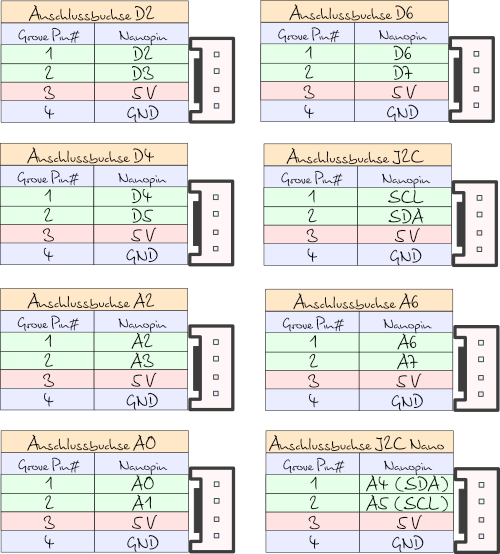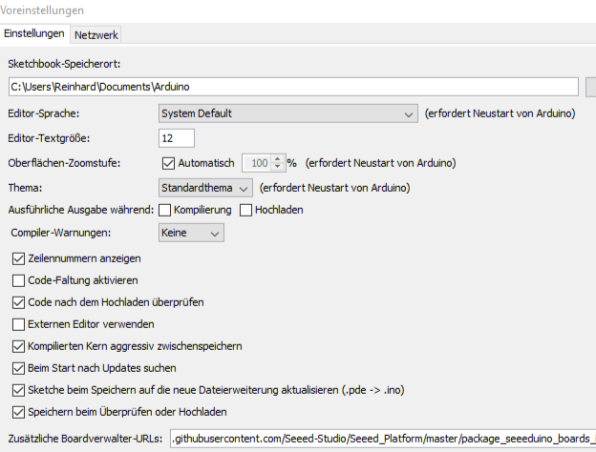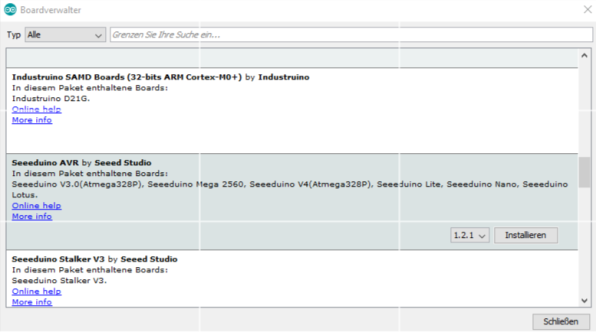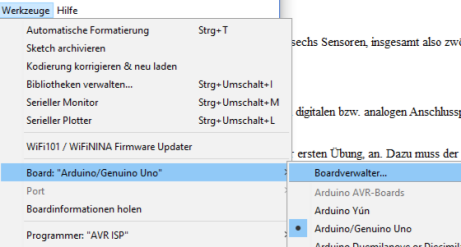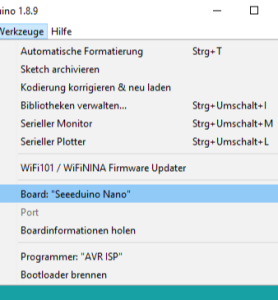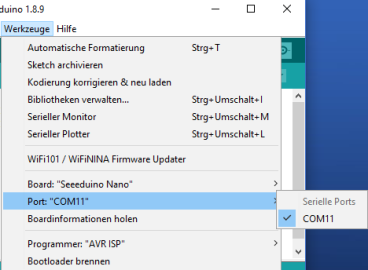Seeeduino Nano und Grove Shield
1 - Der Seeeduino Nano
Der Seeeduino Nano Mikrocontroller ist 100% pin- und programmkompatibel zum Arduino Nano aber um ein Vielfaches billiger, was den Kauf für Schulen, sowie SchülerInnen, StudentInnen und Hobbyisten sehr interessant macht.
Die Verbindung mit einem Computer erfolgt über einen USB Typ C Anschluss, wie er sich heute an jedem modernen
Smartphone befindet. Seine Stärke erlangt dieser Winzling von Mikrocontroller in Verbindung mit einem Grove Shield for Arduino Nano. Die Pins des
Grove Shields werden auf Standard-Arduino Nano Pins geführt; ihre Anschlussbelegung unterscheidet sich nach der Art des jeweils angeschlossenen Sensors (I2C, ANALOG, DIGITAL, SERIELL).
2 - Das Grove Shield for Arduino Nano
Über das standardisierte Anschlusssystem mittels 4-poliger Grove-Buchsen werden die Signale aller Grove-Sensoren erfasst und vom angeschlossenen Controller verarbeitet. Dafür sind auf dem Shield acht Anschlussbuchsen vorhanden, die – je nach verwendetem Sensor - vier verschiedene Belegungen haben:
- 3x DIGITAL mit den Shield-Bezeichnungen: D2, D4, D6
- 3x ANALOG mit den Shield-Bezeichnungen: A0, A2, A6
- 1x I2C
- 1x UART
Über die drei analogen und drei digitalen Anschlussbuchsen lassen sich insgesamt jeweils sechs Sensoren, insgesamt also zwölf, anschließen. Das sollte für den Anfang erst einmal reichen.
Mit diesem Seeed Basis-Set aus Seeeduino Nano und Grove Shield werden wir die kommenden Übungen bestreiten.
3 - Die Pinbelegungen des Grove Shield
Jede Grove-Buchse vom Typ Dx (mit x aus 2, 4, 6) bzw. Ay (mit y aus 0, 2, 6) ist mit zwei digitalen bzw. analogen Anschlusspins des Seeeduino Nano verbunden. Welche Pins des Nano von welcher Buchse auf dem Shield angesprochen werden und wie die Pinbelegung der Buchsen ist, zeigt die folgende Übersicht:
Genug der grauen Theorie; schauen wir uns das System im Praxistest an. Dazu muss der Seeeduino Nano in die Arduino IDE eingebunden werden. Da wir in allen Übungen mit der Kombination aus Seeeduino Nano und Grove Shield arbeiten werden, benutzen wir hierfür die Kurzform Seeed Basis-Set.
4 - Einbindung des Seeeduino Nano in die Arduino IDE
Schritt 1
Lade die neueste Version der Arduino IDE aus dem Netz herunter.
Schritt 2
Starte die Arduino IDE und gehe zu DATEI – VOREINSTELLUNGEN. Gib die URL
- https://raw.githubusercontent.com/Seeed-Studio/Seeed_Platform/master/package_legacy_seeeduino_boards_index.json
im Fenster “Zusätzliche Boardverwalter-URLs:“ ein.
Schritt 3
Rufe im Hauptmenü der Arduino IDE auf: Werkzeuge – Board – Boardverwalter , gib in der oberen Zeile den Text "Seeeduino" ein und installiere das Paket „Seeeduino AVR by Seeed Studio“. Sobald der
Installationsvorgang abgeschlossen ist, stehen alle Seeeduino AVR Controllerboards unter der Arduino IDE zur Verfügung.
Schritt 4
- Verbinde den Seeeduino Nano über das USB-Kabel mit einem Rechner/Laptop und starte die Arduino IDE.
- Über das Hauptmenü der IDE klicke auf
Werkzeuge / Board: /
und wähle im Boardverwalter… Fenster Seeeduino Nano
- Rufe anschließend erneut das Fenster Werkzeuge auf. Dort sollte jetzt hinter Board: der Name des neuen Controllers, also Seeeduino Nano stehen.
- Achte darauf, dass unter Werkzeuge / Port ein COM-Port angegeben, erkannt und mit einem Häkchen markiert ist.
Damit ist die Installation des Seeeduino Nano in die Arduino IDE Umgebung abgeschlossen.
Weiter geht es zur ersten Übungen mit dem Seeed Basis-Set und dem Grove Red LED.